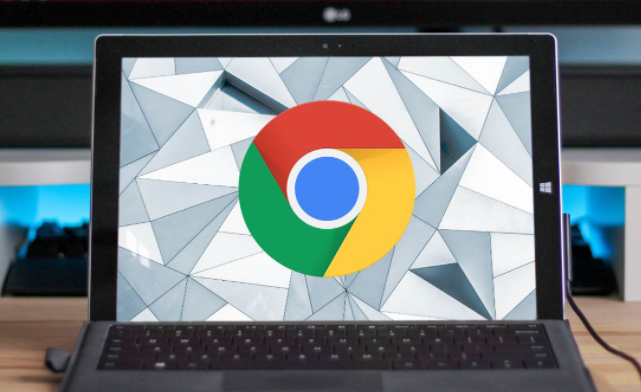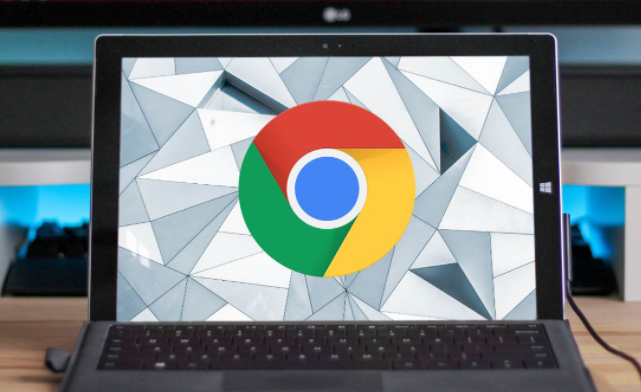
以下是谷歌浏览器插件安装失败原因及快速修复教程:
1. 确认浏览器版本:点击浏览器右上角的三个点图标,选择“帮助”-“关于Google Chrome”,检查是否有更新。若有,按提示更新到最新版本,旧版本可能与新插件不兼容。
2. 清除浏览器数据:点击右上角的菜单图标,选择“清除浏览数据”。在弹出的窗口中,勾选“浏览历史记录”和“Cookie及其他网站数据”,然后点击“清除数据”,浏览器缓存和Cookie可能导致插件安装失败。
3. 检查已安装的扩展程序:在地址栏输入chrome://extensions/进入扩展程序页面,检查是否有与待安装插件冲突的扩展程序,尝试禁用或移除它们后再进行安装。
4. 下载插件到本地再安装:先将插件文件保存到本地桌面或其他位置,然后在chrome://extensions/页面点击“加载已解压的扩展程序”,选择已解压的插件目录完成安装,有些插件需先下载到本地再安装才能成功。
5. 启用开发者模式:打开chrome://extensions/页面,开启右上角的“开发者模式”,再次尝试安装插件。
6. 检查防火墙和安全软件设置:某些防火墙或安全软件可能会阻止插件的安装,请检查并调整相关设置,以允许插件安装。